前言
Neokoni由于人在外地没有电脑, 故只能讲之前买的丐版小米平板5刷入ArchLinuxArm作为生产力
偶然想玩osu,但是似乎没有关于archlinuxarm的安装指南, 且aur直接安装当时也出了一点问题
于是便有了这篇文章…
就连这篇文章都是在小米平板5上写的, 新的First
环境介绍
主包的超低配丐版小米平板5, 购买了配套键盘和一个蓝牙鼠标
1 | [Neokoni@archlinux ~]$ uwufetch |
详细配置如Banner所示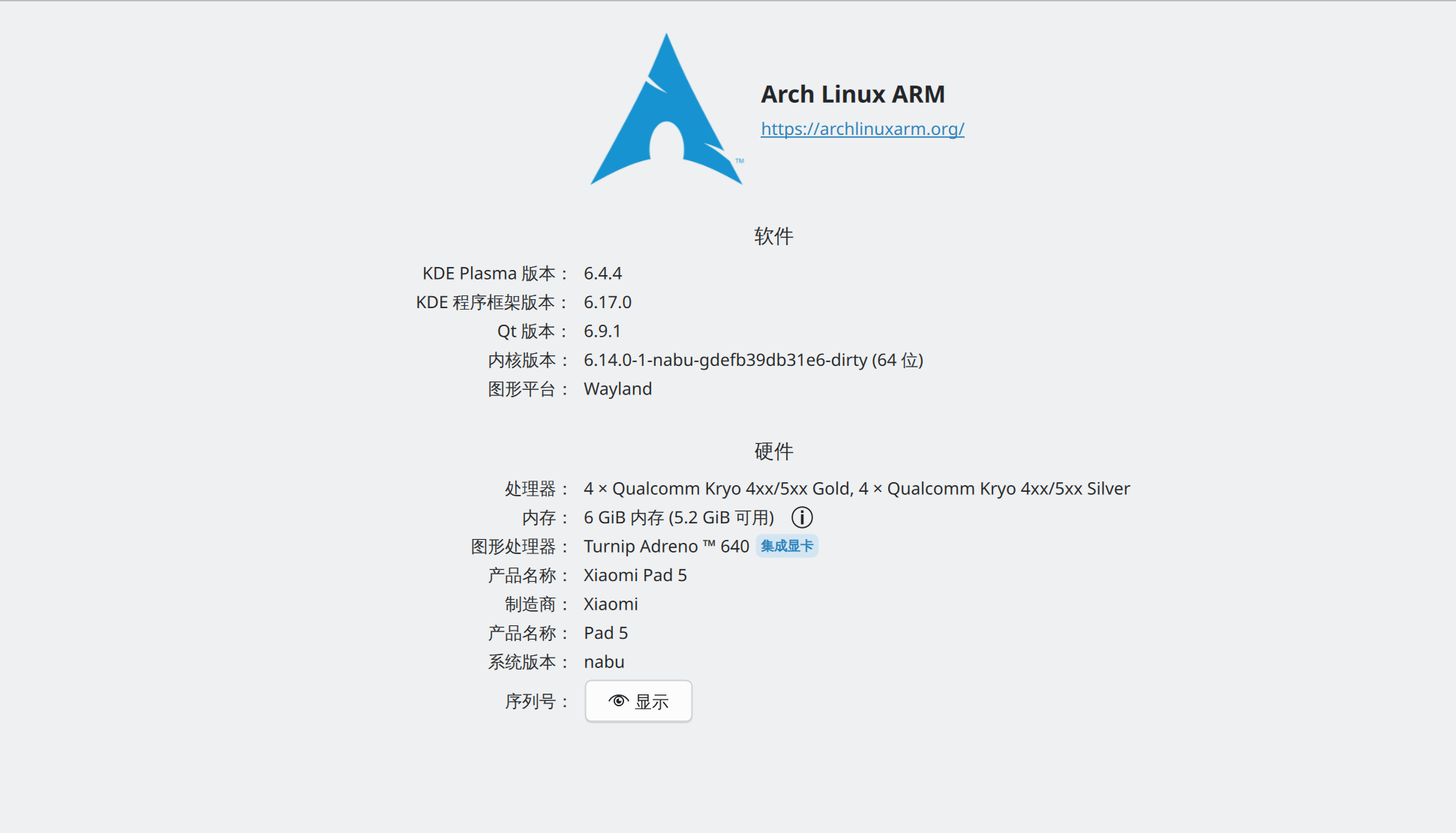
1. 安装AUR工具
整个安装过程都通过AUR来实现安装, 那么第一步就是安装AUR工具, 这里使用yay
paru也可以, 只不过是我觉得没有多大差别, 因此还是停留在yay
那么第一步就是添加ArchLinuxCN源
首先, 在/etc/pacman.conf文件中添加以下内容
1 | [archlinuxcn] |
我这里使用ustc源, 其他可用的ArchLinuxCN源也可以使用
接着安装AUR工具yay
1 | sudo pacman -Sy |
从AUR安装OSU!Lazer
OSU!Lazer官方对Linux平台仅提供了x86_64平台的预编译产物
因此我们需要通过安装osu-lazer包进行本地编译打包安装
1 | yay -S osu-lazer |
安装的时候会提示不支持aarch64并询问是否继续, 请点击确定
1 | [Neokoni@archlinux ~]$ yay -S osu-lazer |
然后静待编译打包安装完成
安装其他依赖
与x86_64平台不同, aarch64需要额外的一些依赖才能正常运行
这些依赖并未在PKGBUILD中声明, 因为x86_64平台似乎并不需要, osu-lazer包也只声明了支持x86_64平台
如果你在直接安装完OSU!Lazer后发现报错核心已转储, 会不会认为没戏了呢?
但其实在报错的开头就会提示, 找不到libbass的三个.so文件
所以我们需要通过AUR安装他们
1 | yay -S libbass libbass_fx libbassmix |
libbassmix包在2025/08/10前因为PKGBUILD的问题并不能在非x86_64平台上正常使用, 即使un4seen打包过它们
不过这个问题已得到咱的修复, 现已可正常使用
享受osu吧
不出意外, 在你的ArchLinuxArm系统上应该可以正常运行OSU!Lazer了
如果你也是小米平板5用户, 我推荐你更改部分画面设置
全屏状态下,分辨率推荐1920x1200, 不限制帧率, 使用vulkan渲染器
结尾
我还得再用一个月的小米平板5作为主要生产力QAQ…
